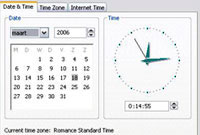واضح آرشیو وب فارسی:راسخون:
واضح آرشیو وب فارسی:راسخون:
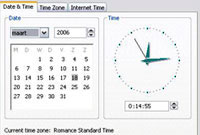
تبديل ساعت ويندوز به يك ساعت اتمي دقيق بدون نياز به نرم افزار خاص در اين مقاله به شما ياد ميدهم كه چطور ميتوانيد همواره دقيق ترين زمان را براي ساعت ويندوز خود داشته باشيد آن هم بدون نياز به نرم افزار خاصي !برنامه هاي مختلفي وجود دارند كه ادعا ميكنند زمان سيستم شما را همواره با زمانهاي اتمي تنظيم ميكنند و بنابراين همواره دقيق ترين زمان را در اختيارشما خواهند گذاشت. اما من ميخواهم روشي را به شما آموزش دهم كه ميتوانيد بدون نياز به هيچ نرم افزار خاصي اين كار را انجام دهيد.براي اين كار مراحل زير را دنبال كنيد :ابتدا روي ساعت موجود در Taskbar دوبار كليك كنيد تا برنامه Date and Time Properties اجرا شود ( براي دسترسي به اين قسمت ميتوانيد از طريق كنترل پنل و سپس آيكن Date and Time نيز استفاده كنيد ).سپس وارد قسمت Internet Time شده و تيك كنار عبارت Automatically synchronize with an Internet time server را اگر فعال نيست فعال كنيد.بعد از ليست كشويي جلوي عبارت Server عبارت time.nist.gov را انتخاب كنيد. در اين جا شما بايد به اينترنت متصل شده و سپس روي دكمه Update Now كليك كنيد. در اين مرحله شما بايد كمي صبر كنيد تا ساعت شما از طريق سرور تنظيم شود. ( در اين حين شما ميتوانيد به كارهاي عادي خود بپردازيد ). بعد روي دكمه Apply و سپس Ok كليك كنيد. بعد از مدتي ساعت سيستم شما با يك ساعت اتمي تنظيم ميشود ( كاملا دقيق ) !اما تنها موردي كه در اينجا وجود دارد اين است كه شما براي اينكه ساعت سيستمتان همواره از بالاترين دقت برخوردار باشد مجبوريد كه هر بار با اتصال به اينترنت روي دكمه Update Now كليك كنيد. اما نگران نباشيد چون اين مشكل هم راه حل دارد.براي رفع اين مشكل مراحل زير را دنبال كنيد :ابتدا از طريق Run وارد Regedit شده و كليد زير را بيابيد :HKEY_LOCAL_MACHINESystemControlSet001ServicesW32TimeTimeProvidersNtpClientبعد در صفحه سمت راست به دنبال كليدي با نام SpecialPollInterval بگرديد. پس از يافتن روي آن دوبار كليك كنيد. بعد در قسمت Base نوع اعداد را روي Decimal قرار دهيد. سپس در قسمت Value Data يك عدد كه زمان يا دوره تناوب تكرار Automatic Synchronization را تعيين ميكند برحسب واحد ثانيه تعيين و وارد كنيد. بعد از اين ديگر نيازي به فشردن مكرر دكمه Update Now نخواهيد داشت. اگر به اينترنت وصل باشيد كه در دوره زماني مشخص شده ساعت تنظيم ميشود ، اگر هم وصل نباشيد هيچ اتفاقي رخ نميدهد ( تمام اين عمليات به صورت پشت پرده انجام ميشود ).اما يك نكته ديگر نيز وجود دارد. اگر شما Server بهتر و معتبرتري در اينترنت براي تنظيم ساعت خود يافتيد بايد چكار كنيد ؟براي اين كار نيز روشي وجود دارد. اگر شما يك آدرس Server بهتر براي اين كار پيدا كرديد بايد مراحل زير را براي اضافه كردن آن به ليست سرورهاي ساعت خود انجام دهيد :ابتدا برنامه Regedit را اجرا كرده و كليد زير را بيابيد :HKEY_LOCAL_MACHINESoftwareMicrosoftWindowsCurrentVersionDateTimeServersدر صفحه سمت راست يك كليد از نوع String ساخته و براي مثال نام آن را 3 يا 4 يا ... بگذاريد ( به ترتيب اعدادي كه در ليست موجود هستند ).بعد روي آن دوبار كليك كرده نام سرور خود را به عنوان مقدار به آن اختصاص دهيد. سپس از رجيستري خارج شويد.حالا اگر وارد قسمت Internet Time در برنامه Date and Time Properties شويد و ليست كشويي سرور را مشاهده كنيد نام سرور خود را در آنجا خواهيد يافت. شما ميتوانيد با سرور خود نيز مانند قبل مراحل را انجام دهيد. به همين ترتيب شما ميتوانيد هر تعداد سروري را كه يافتيد در ليست قرار دهيد و از آنها استفاده كنيد.در اينترنت تعداد زيادي سرور زمان وجود دارد كه شما ميتوانيد از هر كدام از آنها استفاده كنيد. كافي است در سايت Google يا ... عبارت Server Time را جستجو كنيد تا منبع عظيمي از اين سايتها در اختيارتان قرار گيرد.اگر چه مسئله تنظيم دقيق زمان براي بسياري از كاربران اهميت چنداني ندارد ، اما در بعضي از سيستم ها همين مسئله كوچك نيز بسيار مهم است و اگر رعايت نشود ميتواند مشكلات بسياري را به وجود آورد.
این صفحه را در گوگل محبوب کنید
[ارسال شده از: راسخون]
[مشاهده در: www.rasekhoon.net]
[تعداد بازديد از اين مطلب: 348]